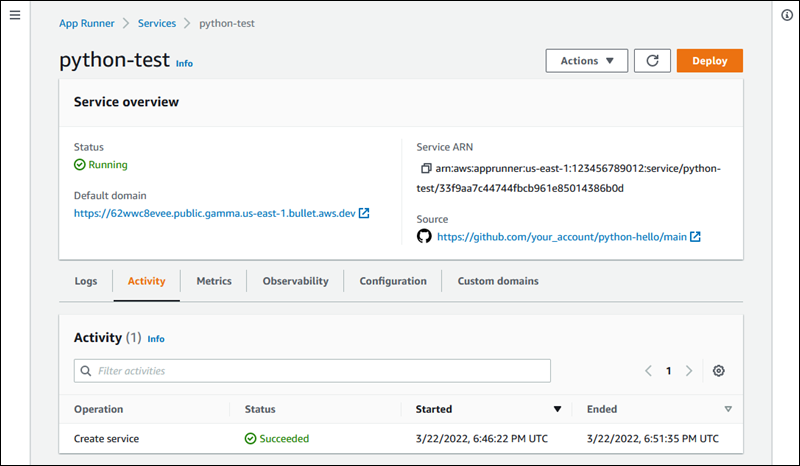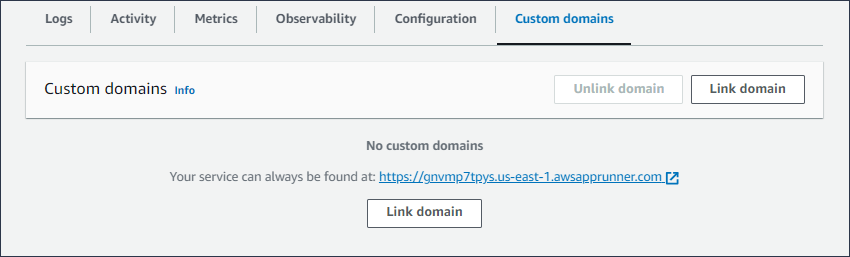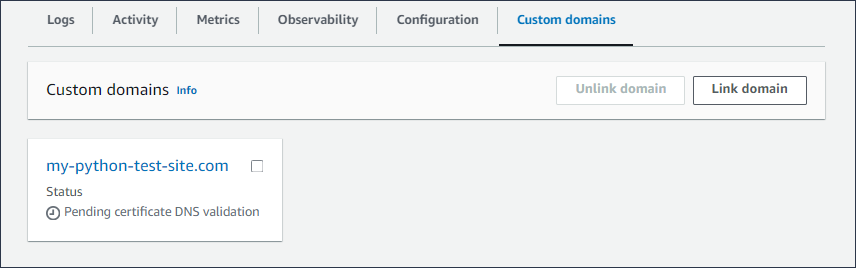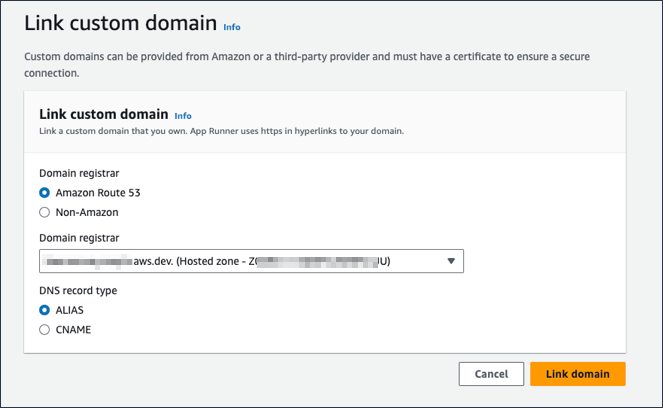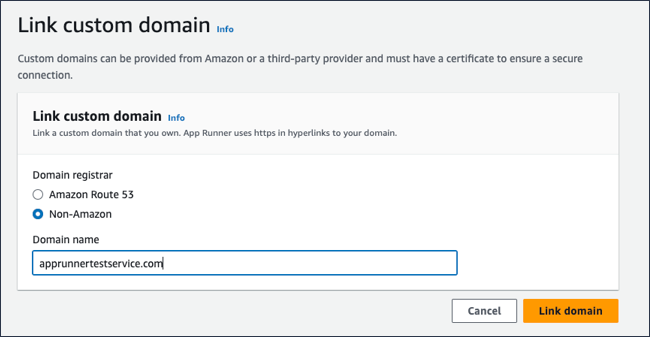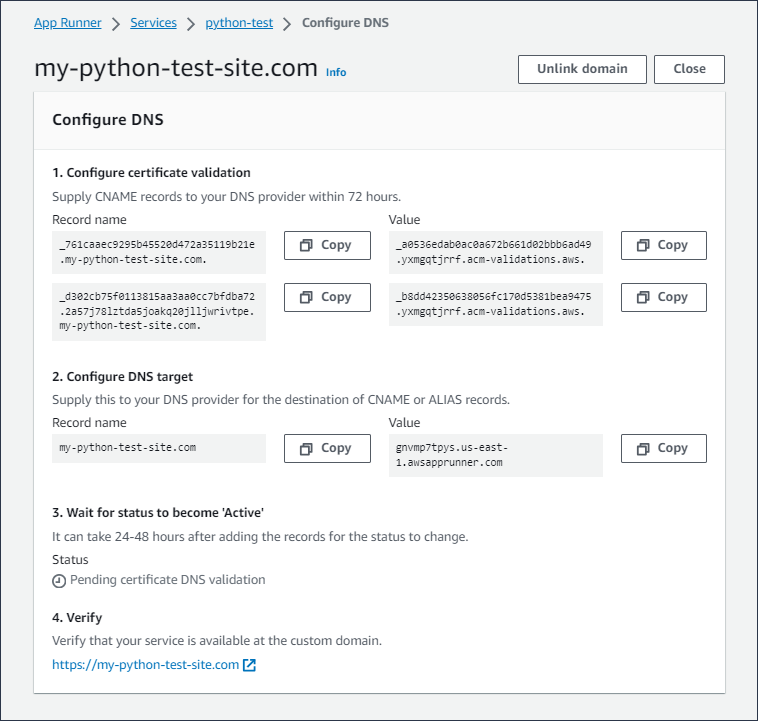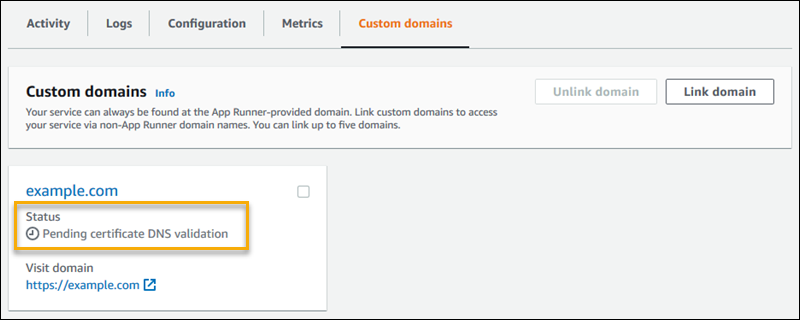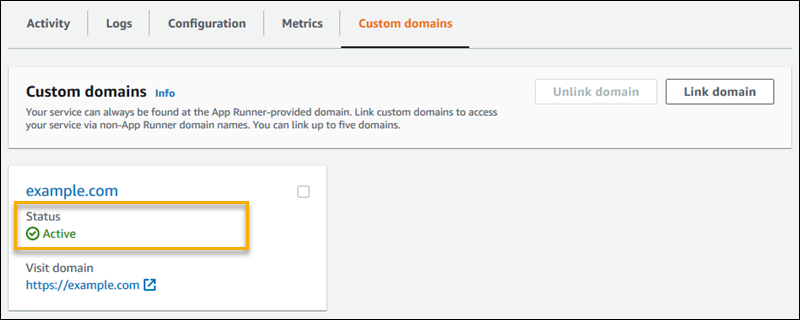Las traducciones son generadas a través de traducción automática. En caso de conflicto entre la traducción y la version original de inglés, prevalecerá la version en inglés.
Administrar nombres de dominio personalizados para un servicio de App Runner
Al crear un AWS App Runner servicio, App Runner le asigna un nombre de dominio. Se trata de un subdominio del awsapprunner.com dominio que es propiedad de App Runner. Puedes usar el nombre de dominio para acceder a la aplicación web que se ejecuta en tu servicio.
nota
Para aumentar la seguridad de las aplicaciones de App Runner, el dominio*.awsapprunner.com está registrado en la lista pública__Host- prefijo si alguna vez necesitas configurar cookies confidenciales en el nombre de dominio predeterminado de tus aplicaciones de App Runner. Esta práctica le ayudará a proteger su dominio de los intentos de falsificación de solicitudes entre sitios (CSRF). Para obtener más información, consulte la página de configuración de cookies
Si tienes un nombre de dominio, puedes asociarlo a tu servicio de App Runner. Una vez que App Runner valide tu nuevo dominio, puedes usar tu dominio para acceder a tu aplicación además del dominio de App Runner. Puedes asociar hasta cinco dominios personalizados.
nota
Si lo desea, puede incluir el www subdominio de su dominio. Sin embargo, actualmente solo lo admite la API. La consola de App Runner no admite la inclusión de un www subdominio de tu dominio.
nota
AWS App Runner no admite el uso de zonas alojadas privadas de Route 53. Las zonas alojadas privadas personalizan la resolución de nombres de dominio para el tráfico de Amazon VPC. Para obtener más información sobre las zonas alojadas privadas, consulte Trabajar con zonas alojadas privadas en la documentación de Route 53.
Asocie (vincule) un dominio personalizado a su servicio
Cuando asocias un dominio personalizado a tu servicio, debes añadir los registros CNAME y los registros de destino del DNS a tu servidor DNS. En las siguientes secciones, se proporciona información sobre los registros CNAME y los registros de destino de DNS y sobre cómo utilizarlos.
nota
Si utilizas Amazon Route 53 como proveedor de DNS, App Runner configura automáticamente tu dominio personalizado con la validación de certificados y los registros de DNS necesarios para vincularlos a tu aplicación web de App Runner. Esto sucede cuando utilizas la consola de App Runner para vincular tu dominio personalizado a tu servicio. En el Administra dominios personalizados tema siguiente se proporciona más información.
Registros CNAME
Cuando asocias un dominio personalizado a tu servicio, App Runner te proporciona un conjunto de registros de validación de certificados para la validación de los certificados. Debe agregar estos registros de validación de certificados a su servidor del Sistema de nombres de dominio (DNS). Agregue los registros de validación de certificados, proporcionados por App Runner, a su servidor DNS. De esta forma, App Runner puede validar que eres propietario o controlas el dominio.
nota
Para renovar automáticamente sus certificados de dominio personalizados, asegúrese de no eliminar los registros de validación de certificados de su servidor DNS. Para obtener información sobre cómo resolver los problemas relacionados con la renovación del certificado, consulteRenovación de certificados de dominio personalizados.
App Runner usa ACM para verificar el dominio. Si utilizas registros CAA en tus registros DNS, asegúrate de que al menos un registro CAA haga referenciaamazon.com. De lo contrario, ACM no podrá verificar el dominio y crearlo correctamente.
Si recibes errores relacionados con la CAA, consulta los siguientes enlaces para obtener información sobre cómo resolverlos:
nota
Si utilizas Amazon Route 53 como proveedor de DNS, App Runner configura automáticamente tu dominio personalizado con la validación de certificados y los registros de DNS necesarios para vincularlos a tu aplicación web de App Runner. Esto sucede cuando utilizas la consola de App Runner para vincular tu dominio personalizado a tu servicio. En el Administra dominios personalizados tema siguiente se proporciona más información.
Registros de destino de DNS
Agrega los registros de destino DNS a tu servidor DNS para dirigirlos al dominio de App Runner. Agrega un registro para el dominio personalizado y otro para el www subdominio, si eliges esta opción. Luego, espera a que el estado del dominio personalizado pase a ser Activo en la consola de App Runner. Esto suele tardar varios minutos, pero puede tardar entre 24 y 48 horas (entre 1 y 2 días). Cuando se valida tu dominio personalizado, App Runner comienza a redirigir el tráfico de este dominio a tu aplicación web.
nota
Para una mejor compatibilidad con los servicios de App Runner, le recomendamos que utilice Amazon Route 53 como proveedor de DNS. Si no utiliza Amazon Route 53 para administrar sus registros de DNS públicos, póngase en contacto con su proveedor de DNS para obtener información sobre cómo añadir registros.
Si utiliza Amazon Route 53 como proveedor de DNS, puede añadir un registro CNAME o un registro de alias para el subdominio. Para el dominio raíz, asegúrese de utilizar el registro de alias.
Puedes comprar un nombre de dominio en Amazon Route 53 o en otro proveedor. Para comprar un nombre de dominio con Amazon Route 53, consulte Registrar un nuevo dominio en la Guía para desarrolladores de Amazon Route 53.
Para obtener instrucciones sobre cómo configurar un destino de DNS en Route 53, consulte Enrutamiento del tráfico a sus recursos, en la Guía para desarrolladores de Amazon Route 53.
Para obtener instrucciones sobre cómo configurar un destino de DNS en otros registradores, como Shopify GoDaddy, Hover, etc., consulte su documentación específica sobre cómo agregar registros de DNS Target.
Especifica un dominio para asociarlo a tu servicio de App Runner
Puede especificar un dominio para asociarlo a su servicio de App Runner de las siguientes maneras:
-
Un dominio raíz: el DNS tiene algunas limitaciones inherentes que pueden impedirle crear registros CNAME para el nombre de dominio raíz. Por ejemplo, si tu nombre de dominio lo es
example.com, puedes crear un registro CNAME que dirija el tráficoacme.example.coma tu servicio de App Runner. Sin embargo, no puedes crear un registro CNAME que dirija el tráficoexample.coma tu servicio de App Runner. Para crear un dominio raíz, asegúrate de añadir un registro de alias.Un registro de alias es específico de Route 53 y tiene las siguientes ventajas en comparación con los registros CNAME:
-
Route 53 le proporciona más flexibilidad, ya que se pueden crear registros de alias para el dominio raíz o el subdominio. Por ejemplo, si tu nombre de dominio es
example.com, puedes crear un registro que dirija las solicitudes haciaexample.comoacme.example.comhacia tu servicio de App Runner. -
Es más rentable. Esto se debe a que Route 53 no cobra por las solicitudes que utilizan un registro de alias para enrutar el tráfico.
-
-
Un subdominio, por ejemplo,
login.example.comoadmin.login.example.com. Si lo desea, también puede asociar elwwwsubdominio como parte de la misma operación. Puedes añadir un registro CNAME o un registro de alias para el subdominio. -
Un comodín: por ejemplo,.
*.example.comNo puede usar lawwwopción en este caso. Puede especificar un comodín solo como subdominio inmediato de un dominio raíz y solo como tal. Estas especificaciones no son válidas:login*.example.com,.*.login.example.comEsta especificación comodín asocia todos los subdominios inmediatos y no asocia el dominio raíz en sí. El dominio raíz debe estar asociado en una operación independiente.
Una asociación de dominio más específica anula una menos específica. Por ejemplo, login.example.com *.example.com anulaciones. Se utilizan el certificado y el CNAME de la asociación más específica.
El siguiente ejemplo muestra cómo se pueden utilizar varias asociaciones de dominios personalizadas:
-
example.comAsócielo a la página de inicio de su servicio. Active la opciónwwwpara asociarsewww.example.com. -
login.example.comAsócielo a la página de inicio de sesión de su servicio. -
Asocie
*.example.coma una página personalizada «no encontrada».
Desasociar (desvincular) un dominio personalizado
Puedes desasociar (desvincular) un dominio personalizado de tu servicio App Runner. Cuando desvinculas un dominio, App Runner deja de enrutar el tráfico de este dominio a tu aplicación web.
nota
Debes eliminar los registros del dominio que desasociaste de tu servidor DNS.
App Runner crea internamente certificados que rastrean la validez del dominio. Estos certificados se almacenan en AWS Certificate Manager (ACM). App Runner no elimina estos certificados durante 7 días después de que un dominio se desvincule de su servicio o después de que se elimine el servicio.
Administra dominios personalizados
Administre los dominios personalizados para su servicio de App Runner mediante uno de los siguientes métodos:
nota
Para una mejor compatibilidad con los servicios de App Runner, le recomendamos que utilice Amazon Route 53 como proveedor de DNS. Si no utiliza Amazon Route 53 para administrar sus registros de DNS públicos, póngase en contacto con su proveedor de DNS para obtener información sobre cómo añadir registros.
Si utiliza Amazon Route 53 como proveedor de DNS, puede añadir un registro CNAME o un registro de alias para el subdominio. Para el dominio raíz, asegúrese de utilizar el registro de alias.